最近,电脑笔记网发现 WordPress 和一些插件的更新频率有点高,基本上每隔几天进入 WordPress 后台都会收到更新提示,那么如何关闭 WordPress 后台更新提示呢?我们研究后发现是有办法关闭 WordPress 后台更新提示的,现在就将这篇 WP 后台更新提示关闭教程分享给大家。
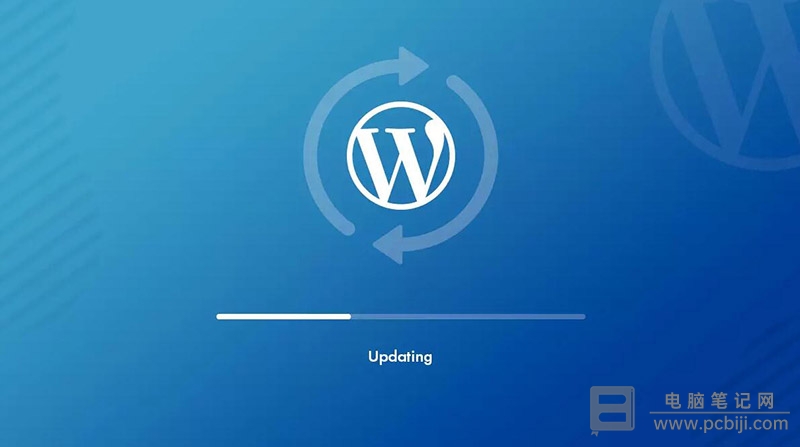
WP 后台更新提示关闭教程
第一种方法是我们可以在 WordPress 站点根目录中的 wp-config.php 中加入下列代码来关闭 WordPress 后台更新提示:
/** 关闭 WordPress 后台更新提示 */
define('AUTOMATIC_UPDATER_DISABLED',true);第二种方法是将下列代码复制进当前主题的 functions.php 中,大家可以将代码添加在文件的末尾:
//关闭 WordPress 后台更新提示
add_filter('pre_site_transient_update_core', create_function('$a', "return null;")); // 关闭核心提示
add_filter('pre_site_transient_update_plugins', create_function('$a', "return null;")); // 关闭插件提示
add_filter('pre_site_transient_update_themes', create_function('$a', "return null;")); // 关闭主题提示
remove_action('admin_init', '_maybe_update_plugins'); // 禁止 WordPress 更新插件
remove_action('admin_init', '_maybe_update_core'); // 禁止 WordPress 检查更新
remove_action('admin_init', '_maybe_update_themes'); // 禁止 WordPress 更新主题上面这两种方法都是 WP 后台更新提示关闭教程,大家记得在修改好 wp-config.php 或者 functions.php 后,要将新的文件上传至服务器,这样就可以关闭 WordPress 后台更新提示了,希望上面这两个如何关闭 WordPress 后台更新提示的方法小伙伴们都能学得会。